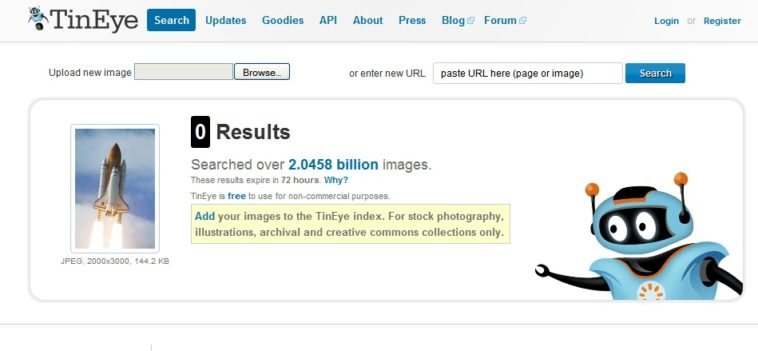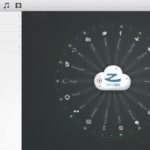A pesar de que Google ya ofrece una función similar, a la hora de realizar una búsqueda invertida de imágenes, el servicio TinEye sigue siendo extremadamente popular. Las opciones son dos: O ingresas la dirección exacta de la imagen, o la cargas desde tu ordenador. Si sueles hacer lo segundo, y estás un poco cansado de estar especificando la ruta para cada imagen, no te preocupes: Una pequeña extensión llamada TinEye Client te permitirá cargar la imagen usando el menú contextual.
Buscar una imagen es algo relativamente sencillo. Ahora, cuando lo que tienes “es” la imagen y deseas saber de dónde proviene, a quien pertenece, o si hay disponible una versión con mayor tamaño, hay que tomar un camino un poco diferente. En junio pasado Google presentó su función de búsqueda invertida de imágenes, sobre la cual debemos reconocer que funciona bastante bien. Sin embargo, antes de eso utilizábamos a TinEye. El sitio ha indexado un poco más de dos mil millones de imágenes, y cuenta con diferentes filtros para presentar resultados. No es perfecto, pero me ha rescatado en la gran mayoría de los casos. Si no lo has usado nunca antes, debes saber que hay dos vías: O indicas la dirección Web exacta de la imagen, o la cargas desde tu ordenador.
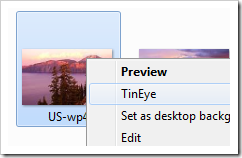
Para consultas casuales y poco frecuentes, ambas funcionan a la perfección, pero si necesitas realizar varias consultas por día, cualquiera de las dos alternativas se vuelve tediosa. Ahí es en donde aparece TinEye Client, una pequeña aplicación que sirve como cliente de escritorio para cargar imágenes a TinEye, pero que también instala una extensión compatible con el menú contextual de Windows. Una vez instalada, lo único que debes hacer es un clic con el botón secundario sobre la imagen que deseas buscar. Haz clic en al opción “TinEye”, y verás que inmediatamente se abre una ventana o pestaña del navegador con el resultado final.
Fácil de instalar (como administrador en Windows Vista y 7, para mayor seguridad), liviano y sin otras dependencias requeridas, el TinEye Client es recomendado para cualquier ávido usuario de TinEye. Aún aquellos usuarios que no necesiten realizar búsquedas invertidas de forma tan frecuente sabrán apreciar la conveniencia de una extensión como esta. En cuanto a la precisión en la búsqueda, bueno, eso sigue siendo responsabilidad de TinEye. Aún con sus más de dos mil millones de imágenes, la posibilidad de no encontrar la misma imagen en otra parte es bastante grande (eso fue lo que pasó en nuestra prueba), pero es algo a lo que dentro de todo estamos acostumbrados.